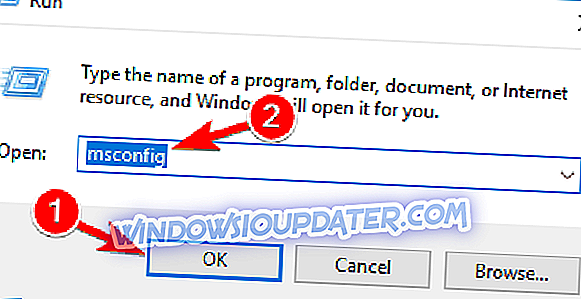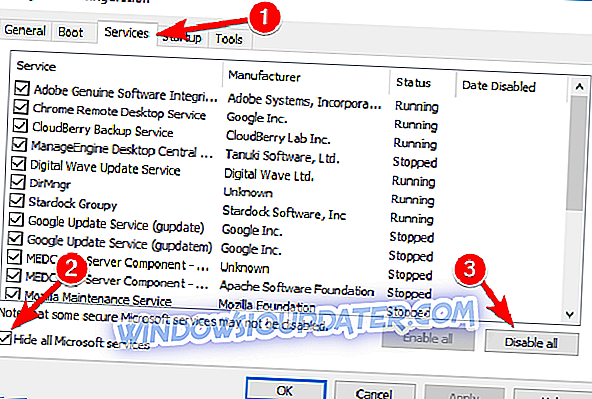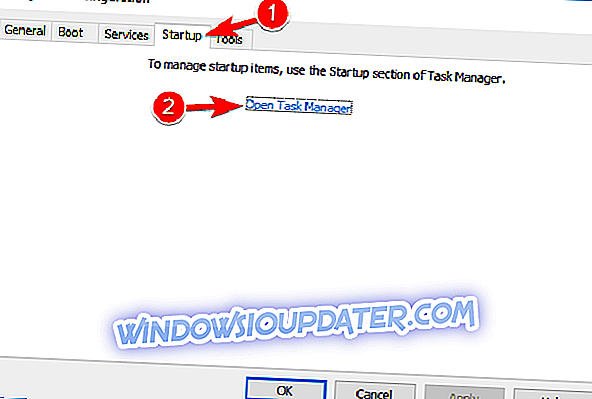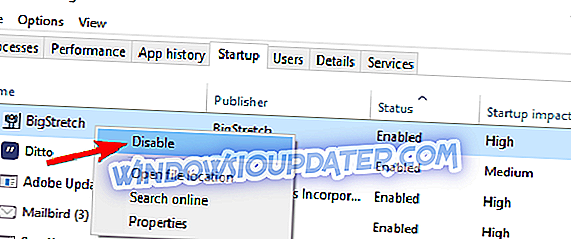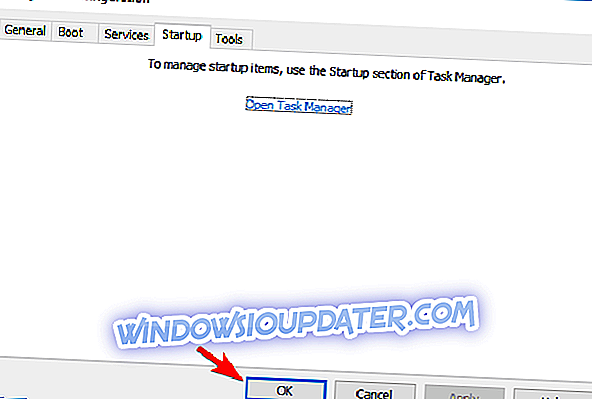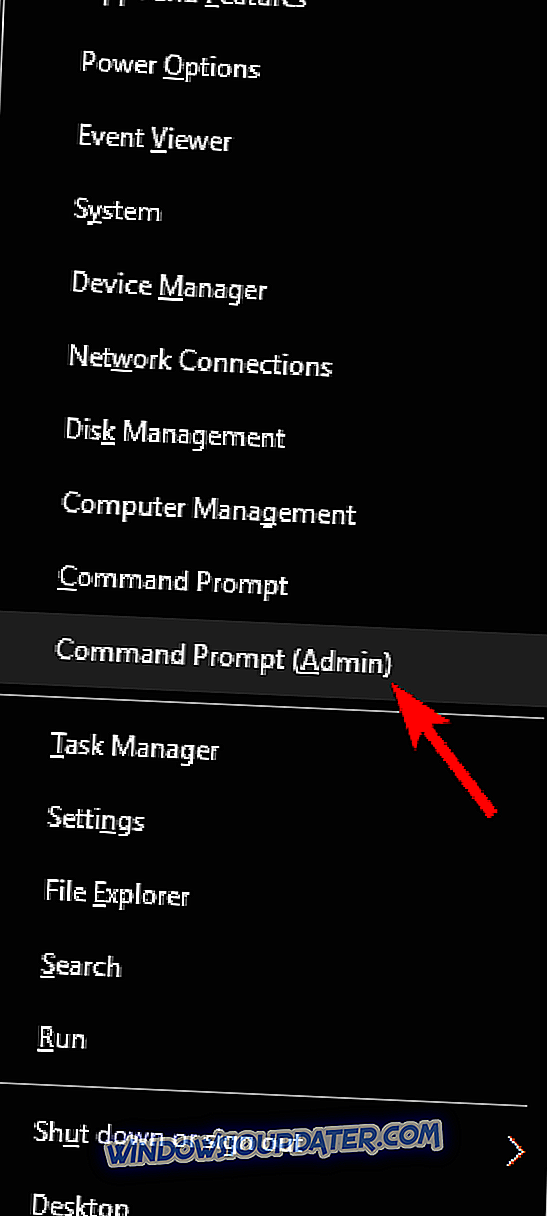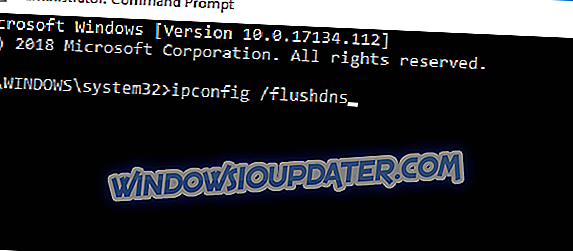Том Цланци'с Гхост Рецон Вилдландс је забавна и изазовна игра за игру. Нажалост, понекад игра може бити погођена многим питањима, као што играчи извештавају. Чини се да су најчешћа питања заостајање, муцање и константни прекиди.
Ако имате таквих проблема, следите доле наведене кораке за решавање проблема.
Фик: Гхост Рецон Вилдландс заостаје, муца, прекида везу
Гхост Рецон Вилдландс је одлична отворена игра на свету, али многи корисници су изјавили да игра заостаје, муцава или прекида везу. Говорећи о проблемима, ево неких сличних проблема које су корисници пријавили:
- Гхост Рецон Вилдландс се стално руши и стално замрзава ПЦ - Ово је чест проблем са многим играма, а ако имате овај проблем, обавезно инсталирајте најновије исправке и погледајте да ли то помаже.
- Гхост Рецон Вилдландс лоше перформансе - Ако имате проблема са перформансама у игри, проблем може бити ваш управљачки програм, стога их обавезно ажурирајте.
- Гхост Рецон Вилдландс фпс - Ваш антивирус може ометати вашу игру и узроковати заостајање, тако да, да бисте ријешили проблем, свакако дозволите игри да прође кроз антивирус и фиревалл.
- Гхост Рецон Вилдландс је искључен са сервера, постоји више проблема са мрежом који се могу појавити са Гхост Рецон Вилдландс, али би требало да можете да исправите већину њих користећи једно од наших решења.
Решење 1 - Проверите антивирус

Према мишљењу корисника, један од најчешћих узрока за Гхост Рецон Вилдландс питања може бити ваш антивирусни софтвер или фиревалл. Ваш антивирусни програм може понекад блокирати приступ одређеним апликацијама на Интернету, тако да морате додати Гхост Рецон Вилдландс на листу изузетака. Исто важи и за ваш фиревалл, зато се побрините да Гхост Рецон Вилдландс има право да прође кроз њега.
Ако то не помогне, покушајте да онемогућите одређене антивирусне функције или потпуно онемогућите антивирусну заштиту. У случају да онемогућавање антивируса не функционише, мораћете да деинсталирате антивирусни програм и проверите да ли то помаже.
Ако уклањање антивирусног програма реши проблем, ово би могао бити савршен тренутак за разматрање преласка на други антивирусни софтвер. На тржишту постоји много одличних антивирусних алата, али Битдефендер нуди најбољу заштиту. Уз одличну заштиту, апликација има и Гаминг моду тако да неће ометати ваше игре.
Решење 2 - Поново покрените мрежни хардвер
Ако имате било каквих проблема са мрежом Гхост Рецон Вилдландс, прва ствар коју треба да урадите је да поново покренете мрежни хардвер. Понекад може доћи до проблема са једним од ваших мрежних уређаја, а да би се то поправило, препоручује се да поново покренете хардвер. То можете урадити следећи ове кораке:
- Искључите све уређаје који су спојени на модем или рутер.
- Искључите и искључите модем или рутер и сачекајте неколико минута.
- Укључите и укључите модем и рутер. Сачекајте да се веза поново успостави.
- Поново покрените рачунар или конзолу и дозволите да се потпуно подигне.
Решење 3 - Елиминишите сукобе софтвера

Конфликти софтвера могу изазвати разне техничке проблеме приликом играња игара. Да бисте зауставили конфликт софтвера, уверите се да Уплаи ПЦ није подешен да ради у офлајн режиму:
- Кликните на икону менија Уплаи ПЦ клијента> идите на Сеттингс .
- Кликните на картицу Нетворк (Мрежа) > Алваис Старт Уплаи (Покрени игру) у Оффлине моду треба да буде неозначена.
Решење 4 - Извршите чисто покретање
Ако имате било каквих проблема са мрежом Гхост Рецон Вилдландс, проблем може бити апликација треће стране која се изводи у позадини. Одређене апликације имају тенденцију да се аутоматски покрећу са оперативним системом Виндовс, а да бисте проверили да ли су те апликације проблем, потребно је да извршите Цлеан боот.
Овај процес је релативно једноставан и можете то урадити слиједећи ове кораке:
- Притисните тастер Виндовс + Р и унесите мсцонфиг . Сада притисните Ентер или кликните ОК .
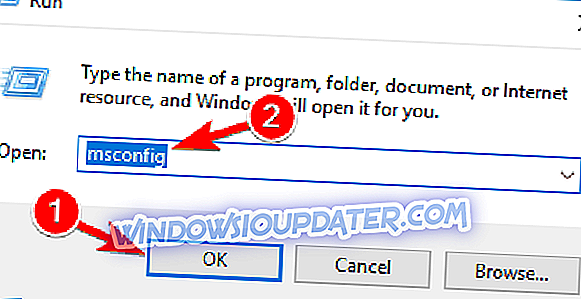
- Када се отвори прозор Конфигурација система, идите на картицу Услуге . Изаберите ставку Сакриј све Мицрософт услуге и кликните на дугме Онемогући све .
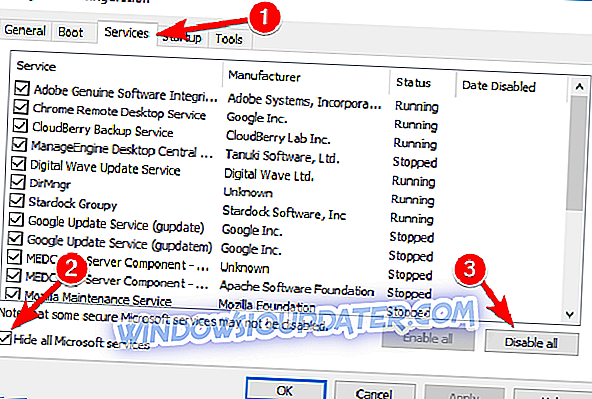
- Идите на картицу Стартуп и кликните Опен Таск Манагер .
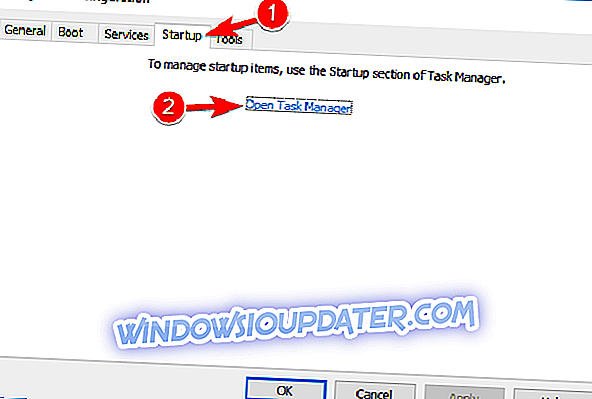
- Када се отвори Таск Манагер, кликните десним тастером миша на први унос на листи и изаберите Дисабле . Поновите овај корак за све почетне ставке.
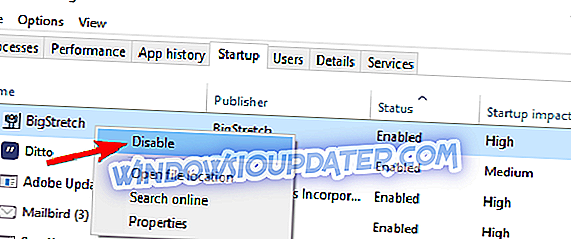
- Када онемогућите све почетне ставке у Таск Манагер-у, вратите се у прозор Систем Цонфигуратион и кликните на Аппли и ОК . Поново покрените рачунар да бисте применили промене.
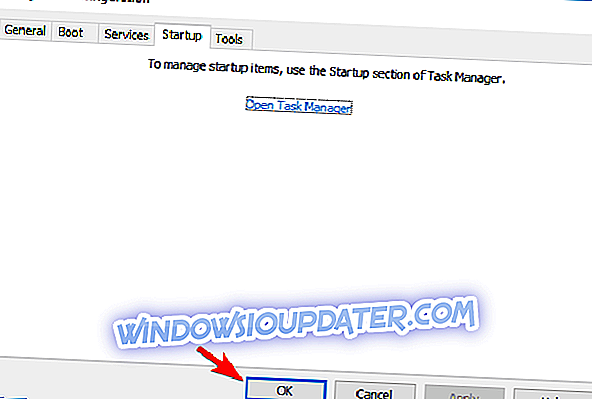
Када се рачунар поново покрене, проверите да ли је проблем још увек присутан. Ако не, можете покушати да омогућите апликације и сервисе једну по једну док не пронађете узрок проблема.
Решење 5 - Порт Форвардинг
Конфигуришите релевантне мрежне портове унутар вашег рутера. За више информација, посетите Веб локацију произвођача вашег рутера, користите упутство за усмеривач или се обратите свом добављачу Интернет услуга за помоћ. Можете и да посетите Мицрософтову страницу за подршку да бисте сазнали више о томе како да конфигуришете портове.
Ово су портови које требате за Гхост Рецон: Вилдландс:
- Уплаи ПЦ
ТЦП: 80, 443, 14000, 14008, 14020, 14021, 14022, 14023 и 14024.
- Играћи портови
УДП 3074 до 3083
Рјешење 6 - Ресетирајте датотеку хостова
Датотека хостс је мала текстуална датотека оперативног система Виндовс која се користи за усмјеравање мрежног промета или понекад блокирање веб-локације. Обришите датотеку хостова да бисте били сигурни да не блокира вашу игру. За корак-по-корак водич о томе како ресетовати хостс датотеку на Виндовс 7, 8 и 8.1, идите на Мицрософтову страницу за подршку.
Ако користите Виндовс 10, биће вам драго да чујете да смо написали детаљно упутство о томе како да ресетујете ваш хостс фајл, тако да будите сигурни да га проверите за корак-по-корак упутства. Имајте на уму да се многи корисници сусрећу са поруком Аццесс Дениед приликом уређивања датотеке хоста, али већ смо покрили тај проблем, тако да би требало да можете уредити датотеку хостс без превише проблема.
Решение 7 - Флусх ДНС
ДНС кеш чува ИП адресе веб сервера који садрже веб странице које сте недавно прегледали. Понекад ће садржати застареле информације или лоше резултате и могу ограничити комуникацију са сервером. Да бисте испразнили ДНС кеш, само урадите следеће:
- Притисните Виндовс Кеи + Кс и одаберите Цомманд Промпт (Админ) или Поверсхелл (Админ) са листе.
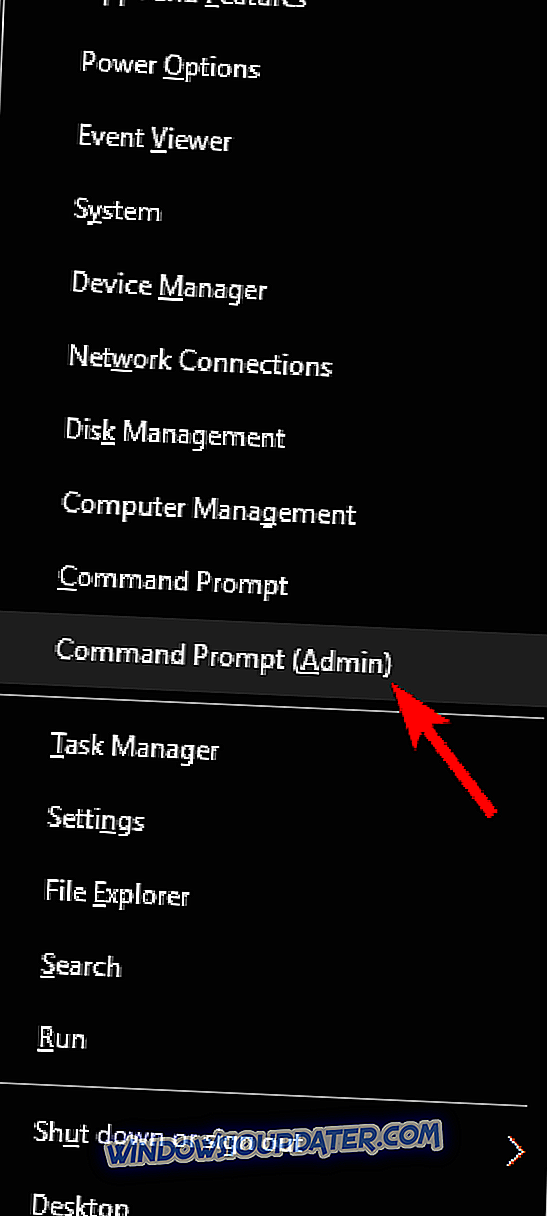
- Када се отвори командна линија, откуцајте наредбу ипцонфиг / флусхднс и притисните Ентер.
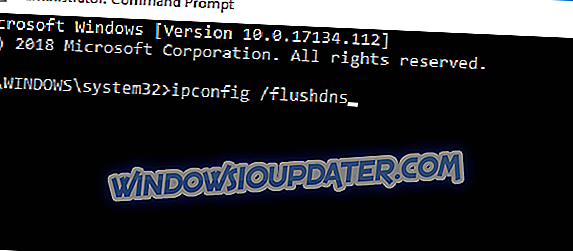
Решење 8 - Пређите на жичану везу

Понекад се могу појавити проблеми са мрежом због мрежне везе. Ако имате проблема са Гхост Рецон Вилдландс, саветујемо да се пребаците на жичану везу и проверите да ли то решава ваш проблем. Поред тога, добро је проверити латенцију и видети да ли имате сличне проблеме у другим играма.
Ако имате изванредан пинг изван игре или имате проблеме са мрежом у другим играма, проблем може бити повезан са вашим ИСП-ом или мрежном конфигурацијом.
Решење 9 - Ажурирајте игру
У неким случајевима, можете ријешити разне проблеме с Гхост Рецон Вилдландс једноставним ажурирањем игре на најновију верзију. Ако игра није ажурирана, могуће је да постоје грешке које узрокују појаву ових проблема.
Да бисте били сигурни да све ради глатко, ажурирајте своју игру на најновију верзију и проверите да ли то решава ваше проблеме.
Решење 10 - Затворите проблематичне апликације
Према мишљењу корисника, понекад одређене апликације могу да изазову проблеме са Гхост Рецон Вилдландс, а да би их поправили, саветује се да пронађете и уклоните проблематичне апликације.
Једна апликација која може узроковати овај проблем је ЛГ ОнСцреен контрола, па свакако онемогућите или деинсталирајте ову апликацију. Осим тога, обавезно уклоните / онемогућите било који софтвер за прекривање који можда имате. Корисници су пријавили проблеме приликом коришћења одређених речника са функцијама преклапања, па пратите те апликације.
Ако желите да уклоните проблематичну апликацију са рачунара, најбољи избор би био да користите софтвер за деинсталацију. Ово је посебна апликација која може уклонити било коју апликацију с вашег рачунала заједно са свим његовим датотекама и ставкама регистра.
На тржишту постоји много сјајних апликација за деинсталацију, али један од најбољих је Рево Унинсталлер, тако да вам препоручујемо да га испробате.
Ако сте наишли на друга решења за поправљање заостајања и муцања Гхост Рецон Вилдландс, наведите кораке за решавање проблема у одељку за коментаре испод.